كيف تنقل ملفاتك بين Chrome و Android؟ – ماك وويندوز
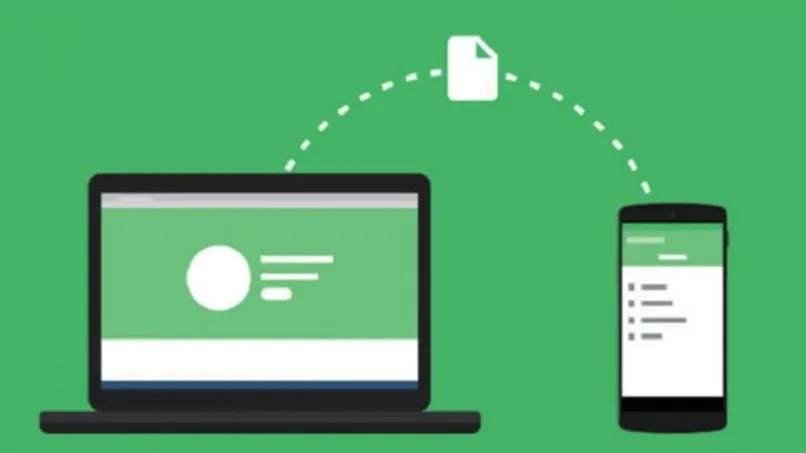
غالبًا ما يكون لديك ملفات على جهاز الكمبيوتر الخاص بك تتمنى أن تكون لديك على هاتفك ، ولكن لا يمكنك نقلها بسهولة بسبب وزنها. لكن هذا شيء من الماضي. يمكنك الآن نقل الملفات بين متصفح Chrome وجهاز Android الخاص بك بسرعة وأمان ودون الحاجة إلى كابل USB.
تبدو مثيرة للاهتمام ، أليس كذلك؟ في هذه المقالة ، سنتحدث عن ما يجب أن تعرفه قبل نقل ملف من جهاز الكمبيوتر الخاص بك إلى هاتفك المحمول ، بالإضافة إلى توضيح طريقتين لنقل هذه الملفات باستخدام ملحق Pushbullet والتخزين السحابي على Drive. لذلك لا تنفصل عن القراءة وسترى مدى بساطتها.
ما هو الحد الأقصى لوزن الملف الذي يمكن نقله من Chrome إلى جهاز Android الخاص بك؟
غالبًا ما نرغب في مشاركة ملفات مثل الصور أو بعض المستندات الأخرى المثيرة للاهتمام من Chrome إلى أجهزتنا المحمولة ، ولكن هذه المهمة تطرح مشكلة ، نظرًا للحد الأقصى للوزن المسموح به في وقت نقل الملف.
قد لا تعرف ذلك ، ولكن هناك حدًا أقصى يجب أن يتمتع به الملف حتى تتمكن من نقله من Chrome إلى جهاز Android الخاص بك ، يمكنك فقط تحميل 1 غيغابايت كحد أقصى من الملفات الرفيعة بحيث تكون عملية النقل سهلة و سريع. هذا هو السبب في أنه يستخدم ملحقات لمتصفحك تسهل نقل الملفات ، خاصة إذا كنت ترغب في مشاركتها مع جهاز Android الخاص بك. أصبح الآن من السهل جدًا إرسال الملفات من جهاز الكمبيوتر إلى الهاتف المحمول باستخدام اتصال Wi-Fi.
ما الذي يجب معرفته قبل نقل الملفات من Chrome إلى جهاز Android؟
أصبح نقل الملفات مهمة شائعة جدًا. ربما لديك ملفات على الكمبيوتر الشخصي تريد نقلها إلى الهاتف المحمول أو العكس. يستخدم الكثيرون متصفح Chrome المفضل لديهم لتنفيذ هذا الإجراء. لكن من المهم جدًا أن تأخذ في الاعتبار أنه قبل البدء في نقل الملف ، يجب أن تعرف الإجراءات التي يجب تنفيذها مسبقًا ، حتى تتمكن من تنفيذ نقل الملف دون أي إزعاج.
يجب عليك منح أذونات لملفاتك على كلا الجهازين
قبل نقل ملف ، من المهم منح الأذونات اللازمة لكلا الجهازين لأنها ستشير إلى الوظائف أو البيانات التي يمكنك الوصول إليها. بهذه الطريقة ، يمكنك التحكم في الوظائف وإدارة عملية نقل الملفات بكفاءة. يمكنك نقل الصور والملفات الخاصة بك من هاتفك المحمول إلى جهاز الكمبيوتر الخاص بك.
كيف أنقل الملفات بين Chrome وهاتف Android؟
ربما اعتدت على نقل ملفاتك من جهاز كمبيوتر إلى هاتف محمول باستخدام كابل USB. لكن هذا شيء من الماضي ، تذكر أن التكنولوجيا قد تقدمت وأن التطبيقات تظهر كل يوم ، امتدادات تسهل عملية نقل الملفات دون الحاجة إلى كابل USB ، ولكنها لاسلكية ومتصلة بالإنترنت. لهذا السبب نعرض لك طريقتين لنقل الملفات بين Chrome إلى جهاز Android.
باستخدام رصاصة
يتيح لك تطبيق Pushbullet توصيل جهازك المحمول بجهاز الكمبيوتر لنقل الملفات دون ضغطها. أولاً ، يجب عليك إضافة ملحق Pushbullet من Wed Store إلى متصفح Chrome الخاص بك وبعد التسجيل باستخدام حساب Google الخاص بك ، يمكنك الدخول إلى التطبيق. بعد ذلك ، يجب عليك تثبيت تطبيق Pushbullet على جهازك المحمول لبدء نقل ملفاتك. للقيام بذلك ، انتقل إلى متجر Play وقم بتثبيت Pushbullet.
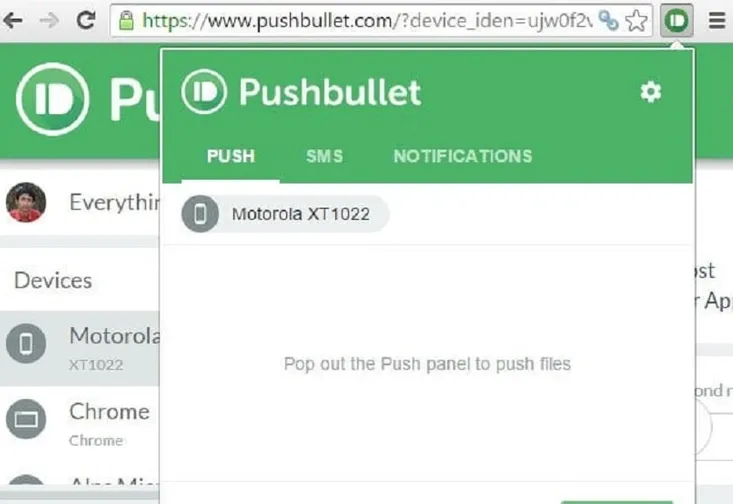
تدخل التطبيق وسأحدد لك. الآن من التطبيق المثبت على جهاز الكمبيوتر الخاص بك ، اضغط على الجهاز ، وقم بتحديد هاتفك المحمول وإرسال رسالة مع ملف مرفق بالضغط على أيقونة النقر واختيار الملف الذي تريد مشاركته. إذا كنت تريد إجراء العملية في الاتجاه المعاكس ، أي مشاركة ملف من هاتفك الخلوي إلى جهاز الكمبيوتر الخاص بك.
افتح التطبيق على هاتفك المحمول . وانقر فوق تحميل ملف وحدد الجهاز المراد مشاركته كـ Chrome . سترى في بضع ثوانٍ أن النقل قد اكتمل وجاهزًا. يمكنك أيضًا مشاركة صفحات الويب. ما عليك سوى النقر فوق رمز التطبيق الذي يظهر على شريط أدوات جهاز الكمبيوتر الخاص بك وسيظهر رابط موقع الويب والنقر فوق إرسال.
تحميل إلى حساب Drive الخاص بك
يشكل Drive التخزين السحابي حيث يمكنك حفظ جميع أنواع ملفات الصور أو الصوت أو الفيديو أو المستندات والوصول إليها وقتما تشاء وباستخدام أي من أدواتك أو أجهزتك الإلكترونية التي تمتلكها. أول شيء يجب أن يكون لديك حساب Google Drive أو تفتحه ومزامنة جميع أجهزتك مع هذا الحساب . سواء على جهاز الكمبيوتر الخاص بك أو على هاتفك المحمول.
على جهاز الكمبيوتر الخاص بك ، انتقل إلى موقع Drive الرسمي وانقر على جديد . وهو الرمز الموجود في الزاوية اليسرى العليا. حدد خيار تحميل الملف أو تحميل المجلد . اضغط على ملف أو حصيرة للصعود والذهاب. يمكنك استخدام هذا التخزين لتحميل وحفظ جميع ملفاتك بحيث يمكنك فتحها على هاتفك المحمول وقتما تشاء.
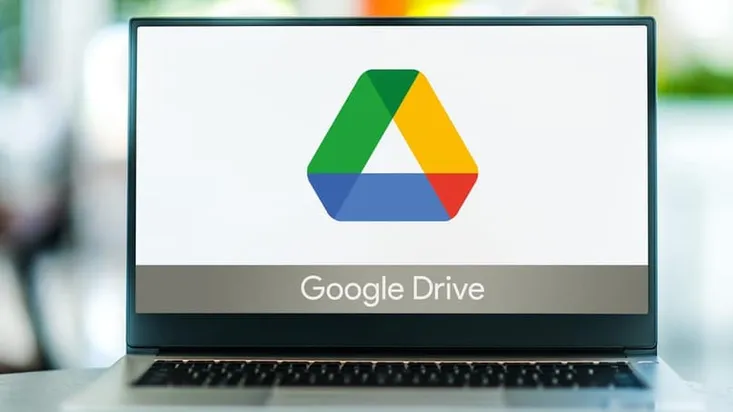
ما عليك سوى تنزيل التطبيق على هاتفك وإعداده باستخدام حساب Google الخاص بك . وطالما أن لديك اتصال Wi-Fi أو اتصال بيانات محمول . يمكنك الوصول إلى ملفات Drive ومشاركتها مع من تريد. لهذا السبب نوصيك بالتعرف على ماهية Google Drive وما هي وظائف Google Drive حتى تتمكن من تحقيق أقصى استفادة منه.







